
Introduzione a JavaFX Slider
In JavaFX, un controllo noto come Slider mostra un intervallo continuo di valori tra un massimo e un minimo specificati. Il cursore è indicato da una barra orizzontale o verticale con una manopola in cui un utente può utilizzarlo per regolare il valore. I segni di spunta e le etichette per menzionare i valori possono anche essere specificati in un dispositivo di scorrimento. Inoltre, i valori devono essere compresi nell'intervallo minimo e massimo indicato in esso. Inoltre, il valore predefinito di min è 0 e il massimo è 100. In JavaFX, Slider può essere istanziato dal pacchetto JavaFX.scene.control e dalla classe Slider.
Costruttori di cursori JavaFX
Di seguito sono riportati i due costruttori in JavaFX Slider:
1. Sider ()
Qui viene creata un'istanza Slider predefinita.
//Creates a slider
Slider slider = new Slider();
2. Cursore (doppio min, doppio max, doppio valore)
Un controllo Slider viene creato con il valore min del cursore, il valore massimo e il valore corrente indicati.
// Create a slider
Slider slider = new Slider(0, 10, 0.5);
Metodi di JavaFX Slider
Di seguito sono riportati i metodi di JavaFX Slider:
- AdjustValue (double nValue): per abbinare il nuovo valore, il valore verrà regolato qui.
- getMax (): verrà restituito il valore della proprietà massima.
- getMin (): verrà restituito il valore della proprietà Min.
- setMax (double v): verrà impostato il valore di Max Property.
- setMin (double v): verrà impostato il valore della proprietà Min.
- getBlockIncrement (): verrà restituito il valore della proprietà lockIncrement .
- setBlockIncrement (double v): il valore della proprietà BlockIncrement verrà impostato.
- decrement (): il valore viene decrementato da blockIncrement delimitato da max.
- increment (): il valore viene incrementato di blockIncrement delimitato da max.
- getMajorTickUnit (): verrà restituito il valore della proprietà dell'unità di tick maggiore.
- getMinorTickUnit (): verrà restituito il valore della proprietà di unità di tick minore
- setMajorTickUnit (double v): verrà impostato il valore della proprietà dell'unità di tick maggiore.
- setMinorTickUnit (double v): verrà impostato il valore della proprietà Unit tick Minor.
- getValue (): proprietà Il valore verrà restituito.
- setValue (double v): verrà impostato il valore del valore della proprietà.
- getValue (): verrà restituito il valore del valore della proprietà.
- setShowTickLabels (boolean v): verrà impostato il valore della proprietà ShowTickLabels.
- setShowTickMarks (boolean v): verrà impostato il valore della proprietà setShowTickMarks.
- setValueChanging (boolean v): verrà impostato il valore della proprietà ValueChanging.
- isShowTickLabels (): verrà restituito il valore della proprietà ShowTickLabels.
- isShowTickMarks (): il valore della proprietà ShowTickMarks verrà restituito.
Come creare un dispositivo di scorrimento JavaFX?
Di seguito sono riportati i passaggi per creare un dispositivo di scorrimento:
- Imposta il titolo per lo stage creato.
- Crea uno slider usando un costruttore parametrizzato o non parametrizzato.
- Impostare il valore minimo, il valore massimo e il valore. Se non viene menzionato nulla, verrà utilizzato il valore predefinito.
- Crea una casella orizzontale.
- Aggiungi il dispositivo di scorrimento creato al Grafico scena usando i metodi setScene (), show (), ecc.
Programma da implementare in JavaFX Slider
Ora, vediamo alcuni programmi che implementano il dispositivo di scorrimento JavaFX in diversi modi:
Esempio 1
Programma per dimostrare lo slider JavaFX.
Codice:
//Java program to demonstrate JavaFX Slider
import javafx.application.Application;
import javafx.scene.Scene;
import javafx.scene.control.Slider;
import javafx.scene.layout.VBox;
import javafx.stage.Stage;
//sample class
public class JavaFXSliderExample extends Application (
//main method
public static void main(String() args) (
launch(args);
)
//application starts at this point
@Override
public void start(Stage s) (
//set the title
s.setTitle("JavaFX Slider Example");
//create the slider
Slider sl1 = new Slider(0, 100, 0);
//create verticalbox
VBox vb = new VBox(sl1);
//create scene
Scene sc = new Scene(vb, 960, 600);
//set the scene
s.setScene(sc);
//display the result
s.show();
)
)
Produzione:

Spiegazione al codice sopra:
- L'implementazione di un dispositivo di scorrimento è semplice. Innanzitutto, imposta il titolo e crea un dispositivo di scorrimento.
- Aggiungilo al grafico della scena.
- Visualizza i risultati.
Esempio n. 2
Programma per dimostrare JavaFX Slider con segni di spunta ed etichette di spunta.
Codice:
//Java program to demonstrate JavaFX Slider with tick marks and labels
import javafx.application.Application;
import javafx.scene.Scene;
import javafx.scene.control.Slider;
import javafx.scene.layout.VBox;
import javafx.stage.Stage;
//sample class
public class JavaFXSliderExample extends Application (
//main method
public static void main(String() args) (
launch(args);
)
//application starts at this point
@Override
public void start(Stage s) (
//set the title
s.setTitle("JavaFX Slider Example");
//create the slider
Slider sl1 = new Slider(0, 100, 0);
sl1.setShowTickMarks(true);
sl1.setShowTickLabels(true);
//create verticalbox
VBox vb = new VBox(sl1);
//create scene
Scene sc = new Scene(vb, 300, 200);
//set the scene
s.setScene(sc);
//display the result
s.show();
) )
Produzione:
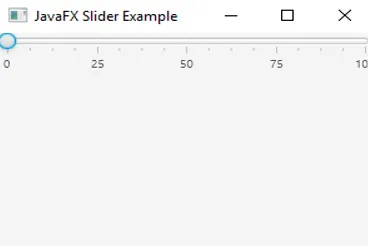
Spiegazione al codice sopra:
- L'unica differenza in questo programma rispetto al primo programma è la visualizzazione dei segni di spunta e delle etichette dei segni di spunta.
- Crea il cursore
- Impostare il segno di spunta e le funzioni dell'etichetta di spunta su true.
- Imposta il titolo e crea un cursore.
- Aggiungilo al grafico della scena.
- Visualizza i risultati.
Esempio n. 3
Codice:
//Java program to demonstrate JavaFX Slider with tick marks and labels
import javafx.application.Application;
import javafx.scene.Scene;
import javafx.scene.control.Slider;
import javafx.scene.layout.VBox;
import javafx.stage.Stage;
import javafx.geometry.Insets;
import javafx.scene.control.Label;
import javafx.scene.paint.Color;
//sample class
public class JavaFXSliderExample extends Application (
//main method
public static void main(String() args) (
launch(args);
)
//application starts at this point
@Override
public void start(Stage s) (
//set the title
s.setTitle("JavaFX Slider Example");
// create label
Label lbl= new Label("Select the Volume ");
Label lb = new Label(" ");
// Color of the text is set
lbl.setTextFill(Color.RED);
// create slider
Slider sl1 = new Slider();
// set min value, max value and value
sl1.setMin(0);
sl1.setMax(70);
sl1.setValue(50);
// set TickLabels and Tick Marks
sl1.setShowTickLabels(true);
sl1.setShowTickMarks(true);
sl1.setBlockIncrement(10);
//create vertical box
VBox vb = new VBox();
vb.setPadding(new Insets(20));
vb.setSpacing(10);
vb.getChildren().addAll(lbl, sl1, lb);
//create scene
Scene sc = new Scene(vb, 300, 200);
//set the scene
s.setScene(sc);
//display the result
s.show();
)
)
Produzione:
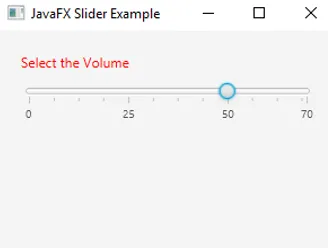
Spiegazione al codice sopra:
- In questo programma sono presenti diversi metodi per eseguire operazioni come la visualizzazione del colore del testo, l'impostazione del valore massimo e minimo, la visualizzazione dei segni di spunta e delle etichette di spunta.
- Innanzitutto, crea il dispositivo di scorrimento.
Imposta il colore del testo
- Impostare il segno di spunta, il segno di spunta funziona come vero.
- Imposta il titolo e crea un cursore.
- Aggiungilo al grafico della scena.
- Visualizza i risultati.
Conclusione
JavaFX Slider visualizza un intervallo continuo di valori tra un massimo e un minimo specificati utilizzando una barra orizzontale o verticale con una manopola che può essere regolata per impostare il valore. I segni di spunta, le etichette e molte altre funzioni per menzionare i valori possono anche essere specificati in un dispositivo di scorrimento JavaFX a seconda del requisito.
Articoli consigliati
Questa è una guida a JavaFX Slider. Qui discutiamo i metodi, due costruttori e alcuni programmi che implementano il cursore JavaFX con codici e output corretti. Puoi anche consultare i nostri altri articoli correlati per saperne di più -
- Parola chiave statica in Java
- JavaFX vs Swing
- JFrame in Java
- Installa UNIX
- Etichetta JavaFX
- Costruttori e metodi del pulsante JavaFx
- Programma per implementare FileChooser JavaFX
- Che cos'è JavaFX? | Come funziona JavaFX?
- 3 metodi di diapositiva jQuery con programmazione
- Come creare un grafico a linee JavaFX?
- I 15 principali metodi di HBox in JavaFX
- Come creare la casella di controllo in JavaFX con esempi?